Quản lý lệnh làm việc bằng cách sử dụng trung tâm làm việc¶
Odoo Manufacturing cho phép thực hiện lệnh làm việc tại các trung tâm làm việc cụ thể. Khi lệnh sản xuất được tạo cho một sản phẩm, bất kỳ lệnh làm việc nào được liệt kê trong tab Hoạt động của danh mục vật liệu sản phẩm (BoM) cũng sẽ được tự động tạo và được chỉ định cho trung tâm làm việc đã chỉ định. Lệnh làm việc có thể được quản lý trong mô-đun Sản xuất bằng cách chọn .
Để sử dụng trung tâm làm việc, trước tiên phải bật tính năng Work Orders. Để làm như vậy, hãy vào mô-đun Manufacturing, chọn và kích hoạt hộp kiểm bên cạnh Work Orders. Sau đó, có thể tạo và quản lý trung tâm làm việc bằng cách chọn .
Tạo một trung tâm làm việc¶
Trong mô-đun Manufacturing, chọn . Sau đó, biểu mẫu work center có thể được điền như sau:
Tên Trung tâm làm việc: đặt cho trung tâm làm việc một tên ngắn gọn mô tả loại hoạt động mà nó sẽ được sử dụng
Các trung tâm làm việc thay thế: chỉ định một trung tâm làm việc thay thế để thực hiện các hoạt động nếu trung tâm làm việc chính không khả dụng
Code: gán cho trung tâm làm việc một mã tham chiếu
Giờ làm việc: xác định số giờ mà trung tâm làm việc có thể sử dụng mỗi tuần
Công ty: chọn công ty mà trung tâm làm việc thuộc về
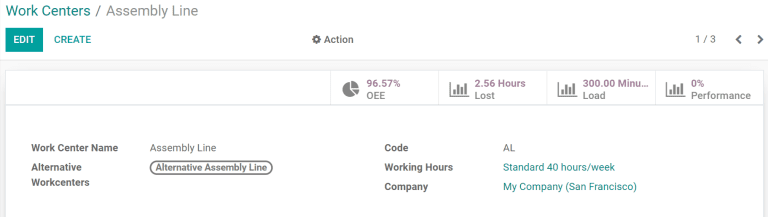
Đặt ra tiêu chuẩn cho năng suất của trung tâm làm việc¶
Tab Thông tin chung trên biểu mẫu trung tâm làm việc cho phép chỉ định mục tiêu năng suất cho một trung tâm làm việc:
Hiệu quả thời gian: được sử dụng để tính toán thời lượng dự kiến của lệnh làm việc tại trung tâm làm việc; ví dụ, nếu lệnh làm việc thông thường mất một giờ và hiệu quả được đặt thành 200%, lệnh làm việc sẽ mất 30 phút
Capacity: the number of products that can be processed at the work center simultaneously
Mục tiêu OEE: mục tiêu về hiệu quả tại trung tâm làm việc
Thời gian trước khi sản xuất: thời gian thiết lập cần thiết trước khi công việc có thể bắt đầu
Thời gian sau khi sản xuất: thời gian phân tích hoặc dọn dẹp cần thiết sau khi công việc hoàn tất
Chi phí mỗi giờ: chi phí vận hành trung tâm làm việc trong một giờ
Tài khoản phân tích: tài khoản nơi ghi lại chi phí của trung tâm làm việc
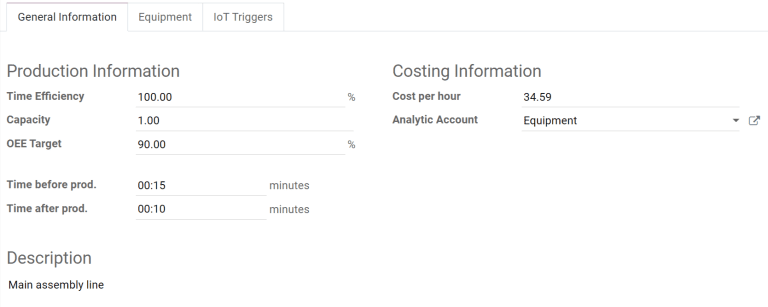
Chỉ định thiết bị cho một trung tâm làm việc¶
Sử dụng tab Thiết bị, có thể gán các thiết bị cụ thể cho một trung tâm làm việc. Thông tin sau sẽ được hiển thị cho từng thiết bị được thêm vào:
Tên thiết bị: tên của thiết bị
Kỹ thuật viên: kỹ thuật viên chịu trách nhiệm bảo dưỡng thiết bị
Thể loại thiết bị: thể loại mà thiết bị thuộc về
MTBF: thời gian trung bình giữa các lần hỏng hóc; thời gian trung bình mà thiết bị sẽ hoạt động trước khi hỏng hóc
MTTR: thời gian trung bình để phục hồi; thời gian trung bình để thiết bị hoạt động trở lại hoàn toàn
Ước tính thời điểm xảy ra lỗi thiết bị tiếp theo: ước tính thời điểm xảy ra lỗi thiết bị tiếp theo
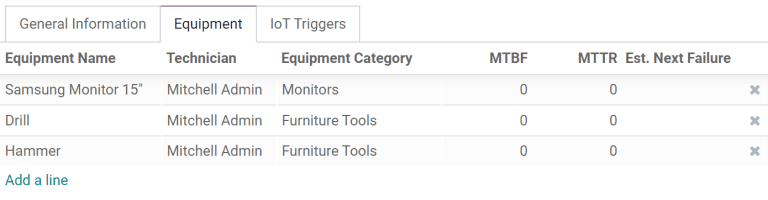
Ghi chú
MTBF, MTTR và Ước tính lỗi tiếp theo đều được tính toán tự động dựa trên dữ liệu lỗi trước đó, nếu có.
Tích hợp các thiết bị IoT¶
Tab IoT Triggers cho phép tích hợp các thiết bị IoT với một trung tâm làm việc:
Thiết bị: chỉ định thiết bị IoT sẽ được kích hoạt
Key: khóa bảo mật cho thiết bị
Hành động: hành động của thiết bị IoT được kích hoạt
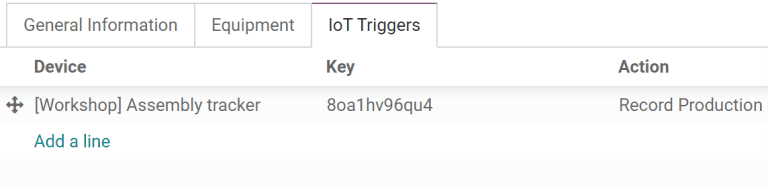
Trường hợp sử dụng: cấu hình một trung tâm làm việc thay thế¶
Khi một trung tâm làm việc đạt đến công suất, nó không thể chấp nhận bất kỳ lệnh làm việc mới nào. Thay vì chờ trung tâm làm việc có sẵn, có thể chỉ định một trung tâm làm việc thay thế nơi các lệnh làm việc dư thừa sẽ được thực hiện.
Bắt đầu bằng cách tạo một trung tâm làm việc mới. Cấu hình tab Thiết bị để nó có tất cả các thiết bị giống như trung tâm làm việc chính. Điều này sẽ đảm bảo rằng các tác vụ giống nhau có thể được thực hiện tại cả hai trung tâm làm việc. Điều hướng đến trung tâm làm việc chính và bao gồm trung tâm làm việc mới trong trường lựa chọn Các trung tâm làm việc thay thế.
Bây giờ, hãy tạo một lệnh sản xuất mới sử dụng trung tâm làm việc chính cho một trong các hoạt động của nó. Trung tâm làm việc chính sẽ tự động được chọn cho hoạt động trong tab Work Orders. Sau khi xác nhận lệnh sản xuất, hãy nhấp vào nút Plan xuất hiện ở góc trên bên trái của biểu mẫu.

Nếu trung tâm làm việc chính đã quá tải, trung tâm làm việc được chọn cho hoạt động này sẽ tự động được chuyển sang trung tâm làm việc thay thế.
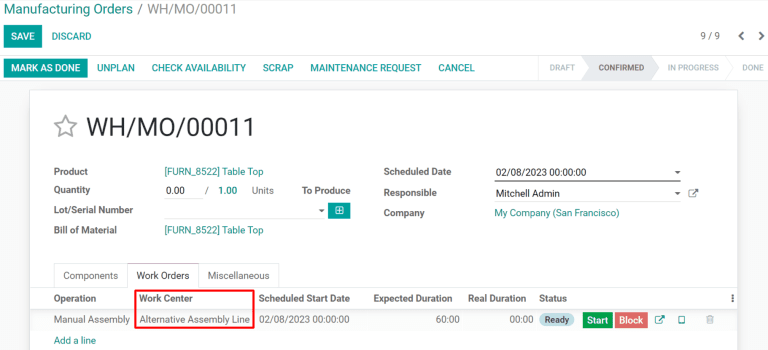
Giám sát hiệu suất của trung tâm làm việc¶
Hiệu suất của một trung tâm làm việc riêng lẻ có thể được xem bằng cách chọn và nhấp vào một trung tâm làm việc. Nhiều số liệu khác nhau hiển thị hiệu suất của trung tâm làm việc có thể được xem ở góc trên bên phải của biểu mẫu:
OEE: hiệu quả tổng thể, tỷ lệ phần trăm thời gian mà trung tâm làm việc đạt năng suất tối đa
Mất: lượng thời gian bị mất do ngừng công việc
Load: lượng thời gian cần thiết để hoàn thành khối lượng công việc hiện tại
Hiệu suất: thời lượng thực tế của thời gian làm việc, được hiển thị dưới dạng phần trăm thời lượng dự kiến